¡Hola! Utilizaré este debate del foro como una entrada de toda la vida de WordPress, y os explicaré cómo vamos a utilizar los correos que os proporcionamos el otro día.
Utilizamos un servicio de webmail, que simplificándolo sería como tener nuestro propio Gmail. Para acceder al correo, tendréis que entrar en:
http://www.wpchiclana.org/webmail/
Nada más entrar en la página, se os pedirá un Nombre de usuario (que es el correo en sí) y la contraseña, que la podéis encontrar en el papelito que os entregamos.
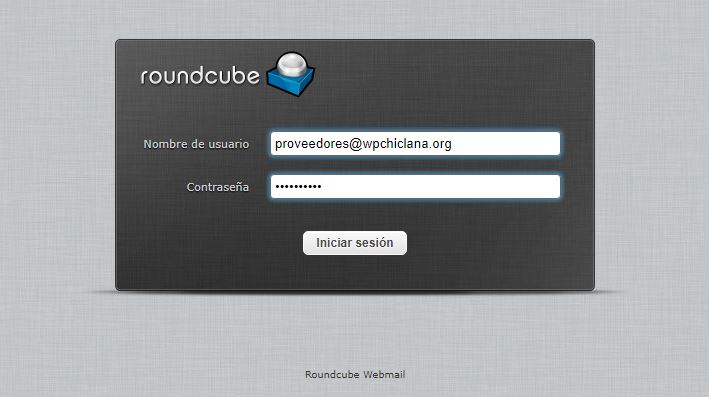
Una vez iniciada la sesión os encontráis una sencilla interfaz.
Cómo trabajamos
En la esquina superior izquierda podemos encontrar una multitud de iconitos. Los importantes: Redactar y responder. Creo que todos sabemos lo que hacen, ¿no? 😛 El botón actualizar sirve para que se carguen los correos recibidos, aunque en teoría, se actualiza automáticamente cada minuto.
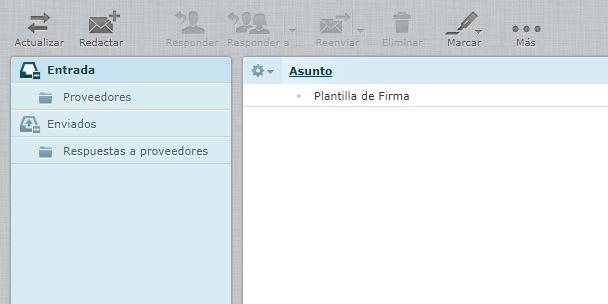
Como véis, debajo de esos botones hay dos columnas: una donde podremos visualizar las bandejas (bandeja de entrada, enviados, papelera…) y otra donde ver los correos.
En la columna de las bandejas, he añadido dos carpetas: (En este caso) Proveedores y Respuestas a proveedores.
- En Proveedores: Ahí guardamos los correos recibidos una vez hayamos respondido o solucionado la incidencia. No se borra ningún correo.
- En Respuesta a proveedores: Ahí guardamos las respuestas a los correos entrantes o los correos que redactamos nosotros.
Para mover los correos, es tan sencillo como arrastrarlos a la carpeta deseada. Si has abierto el correo, también puedes darle al icono de los tres puntos y a «Mover a».
Si el correo lo gestionan dos personas, ¿Cómo sabemos qué firma poner?
Si vas a escribir un correo, siempre tienes que fijarte en el remitente y la firma que estás enviando. Si no pone tu nombre, estás escribiendo como si fueras otra persona.
Para cambiar el remitente, solo tienes que seguir los pasos que se ven en las 3 imágenes siguientes. Si se cambia de remitente, la firma cambia automáticamente.
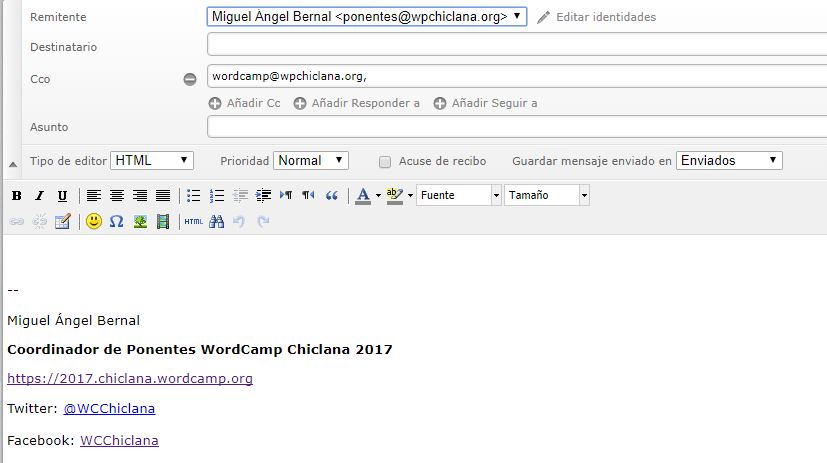
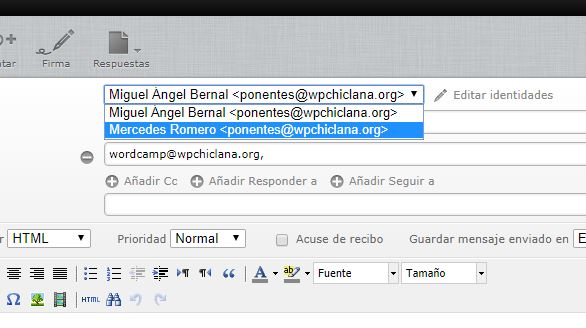

Eso es todo. ¿ Alguna duda?
Adjuntos:
Debes
acceder para ver los archivos adjuntos.